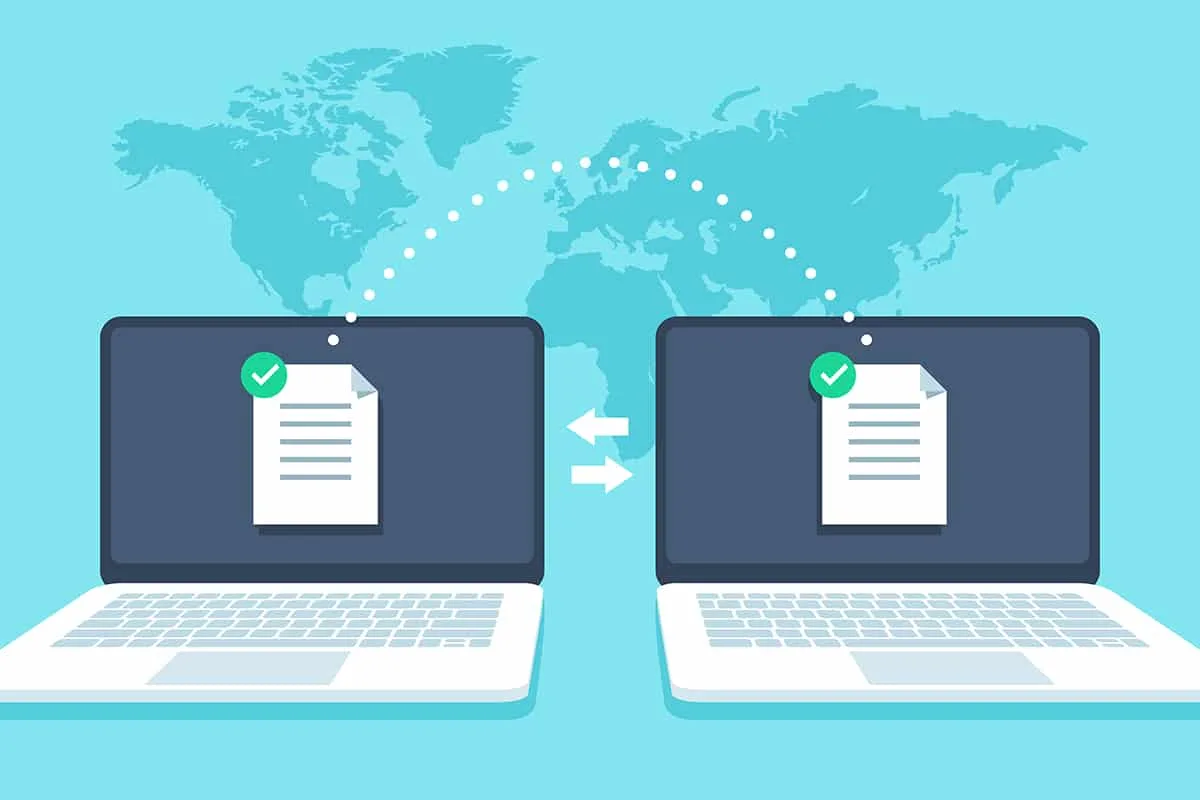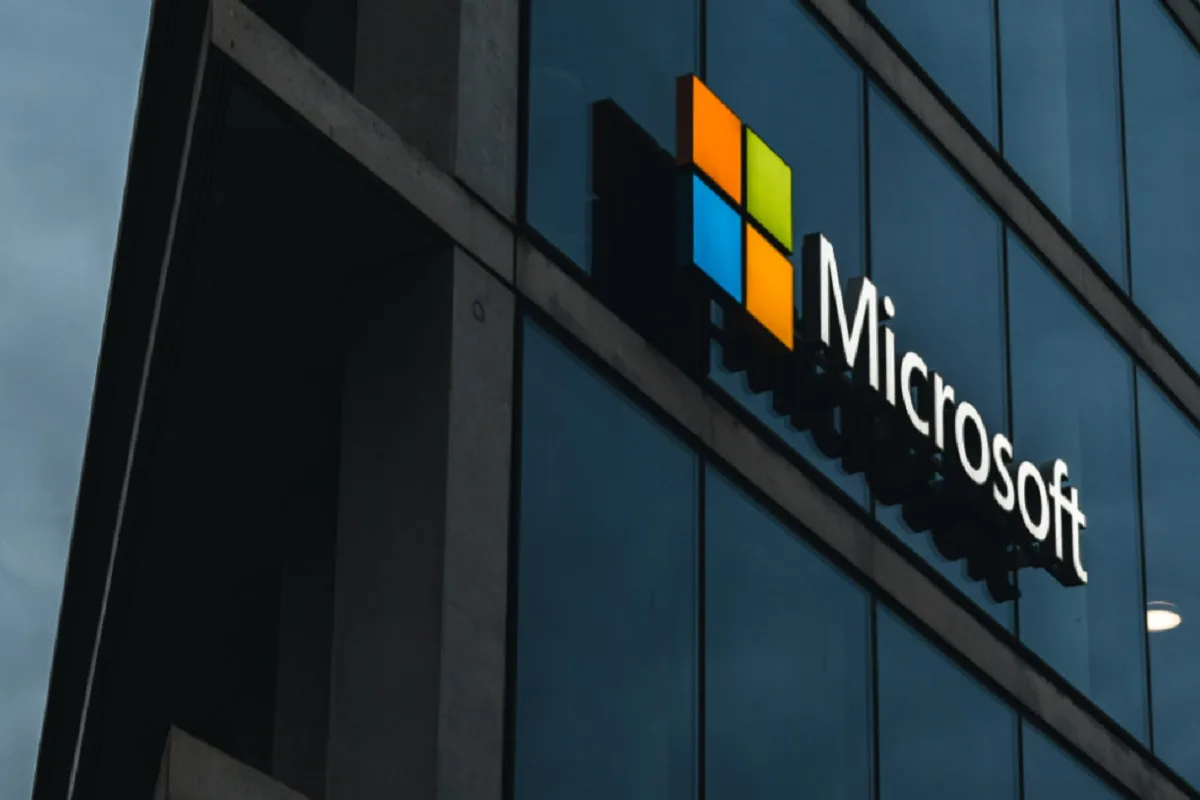Já sentiu o pânico de um computador travar e perceber que fotos de família, documentos ou arquivos de trabalho podem estar perdidos? Configurar um backup é mais fácil do que parece e protege a sua vida digital. Com três métodos simples — unidade externa, armazenamento em nuvem e software automatizado —, você garante a segurança dos seus ficheiros e dorme tranquilo. Veja como começar hoje e nunca mais perder um ficheiro.
Backup em Unidade Externa: Segurança Offline Simples
Uma unidade externa é uma solução confiável e acessível para proteger dados sem depender da internet. Ideal para quem quer controlo físico, é uma defesa contra falhas de hardware ou malware.
Escolha uma unidade de 1 TB ou mais, de marcas como Seagate ou Western Digital. Conecte-a via USB. No Windows, vá a Definições > Atualização e Segurança > Cópia de Segurança, selecione a unidade e escolha pastas como Documentos ou Fotos. Configure backups automáticos semanais ou mensais. No macOS, abra Preferências do Sistema > Time Machine, selecione a unidade e ative backups automáticos. Teste salvando uma pasta pequena para verificar se os ficheiros foram salvos corretamente.
Este método protege contra falhas, malware ou acidentes, como derrames no computador. A recuperação é rápida, sem necessidade de internet. Após o backup, desconecte a unidade e guarde-a num local seguro, como uma gaveta trancada. Para maior proteção, alterne entre duas unidades, mantendo uma fora de casa. Assim, mesmo em caso de roubo ou incêndio, os seus dados estão seguros.
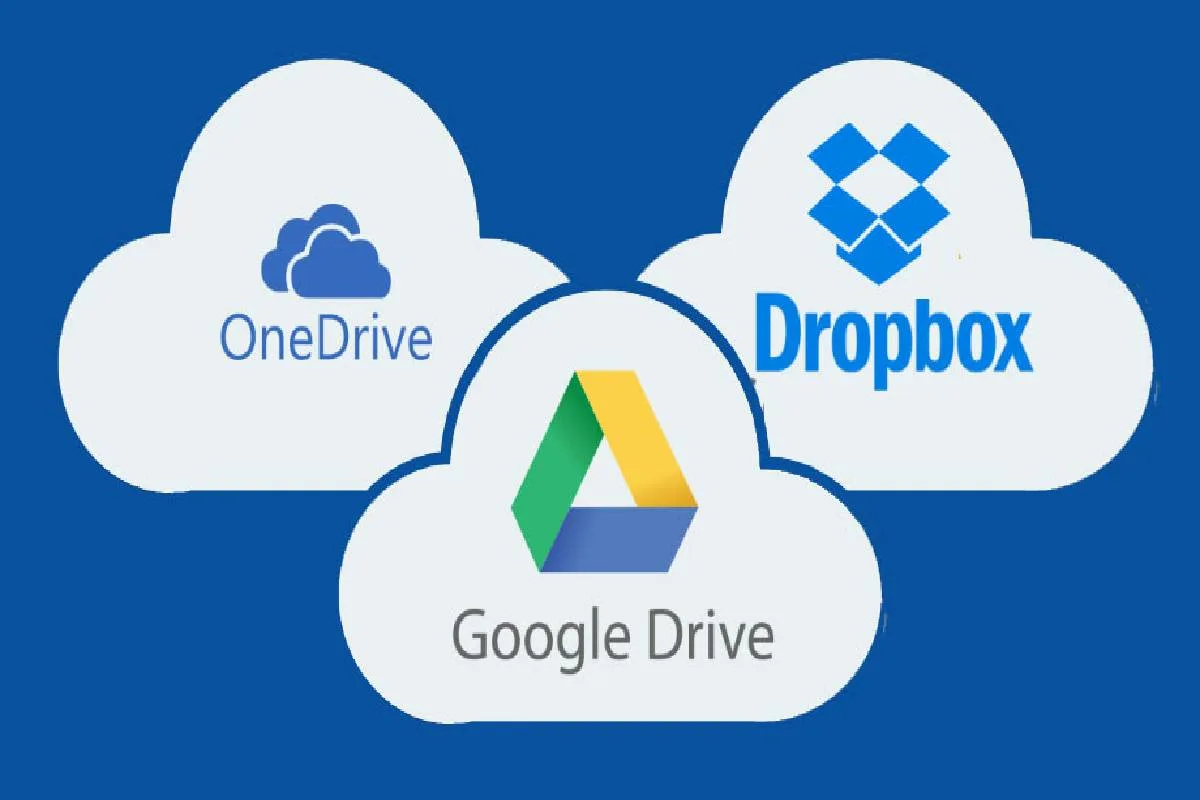
Armazenamento em Nuvem: Acesso Flexível e Remoto
O armazenamento em nuvem é perfeito para quem valoriza conveniência e acesso remoto. Serviços como Google Drive, Dropbox ou Microsoft OneDrive protegem contra danos físicos e permitem acessar ficheiros de qualquer dispositivo.
Registe-se num serviço: Google Drive oferece 15 GB gratuitos, Dropbox 2 GB e OneDrive 5 GB. Para mais espaço, considere planos pagos. Instale o aplicativo no computador. Arraste pastas importantes, como Documentos ou Fotos, para a pasta de sincronização ou selecione ficheiros específicos para backup. Ative a sincronização em tempo real para salvar alterações automaticamente. Escolha serviços com criptografia e autenticação de dois fatores (2FA) para maior segurança.
A nuvem protege contra roubo ou falhas físicas e permite acesso de telemóveis ou outros computadores. Teste fazendo upload de uma pasta pequena e acedendo-a de outro dispositivo. Combine planos gratuitos de vários serviços para economizar antes de investir num pago.
Software de Backup Automatizado: Proteção Sem Esforço
Se prefere não se preocupar em lembrar de fazer backups, um software automatizado é a solução. Ferramentas como Acronis True Image, EaseUS Todo Backup ou Macrium Reflect garantem proteção contínua.
Baixe um software confiável, muitos com versões de teste gratuitas. Siga o assistente para escolher o que salvar: sistema completo ou pastas específicas. Selecione um destino, como unidade externa ou nuvem. Configure backups automáticos diários, semanais ou mensais. Softwares com backups incrementais economizam espaço, salvando apenas alterações. Teste restaurando um ficheiro para confirmar o funcionamento.
A automação elimina erros humanos, e a flexibilidade permite combinar destinos. Experimente uma versão de teste, como o EaseUS, e configure um backup diário. A tranquilidade de saber que os seus dados estão protegidos vale o esforço inicial.
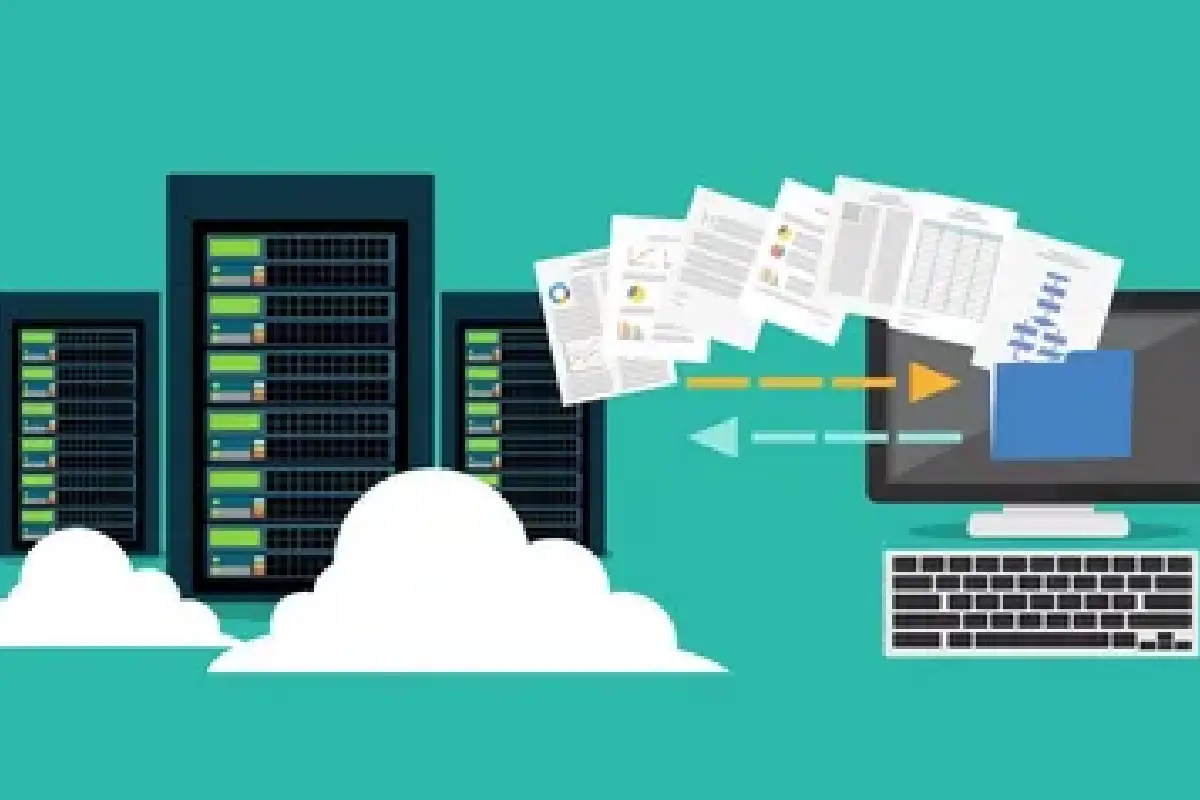
Regra 3-2-1: O Backup Perfeito
Siga a regra 3-2-1: mantenha três cópias dos dados (original e dois backups), em dois formatos (unidade externa e nuvem) e uma cópia fora do local. Isso protege contra falhas, malware ou desastres.
Teste e Manutenção
Teste backups regularmente, restaurando ficheiros para verificar integridade. Substitua unidades cheias e proteja backups com palavras-passe ou criptografia. Mantenha unidades externas seguras.
Comece Hoje
Não arrisque perder ficheiros insubstituíveis. Escolha unidade externa para controlo offline, nuvem para acesso remoto ou software para automação. Configure agora: qual ficheiro — fotos, projetos ou documentos — vai proteger primeiro? Com um backup sólido, a sua vida digital está segura.